Come gestire l'attività di spam sul tuo sito Web WordPress
Pubblicato: 2020-09-28Spam... ne abbiamo avuto tutti in abbondanza. Quasi dall'invenzione dell'e-mail, l'e-mail di spam ha riempito le caselle di posta delle persone con varie "offerte speciali", dubbie opportunità di investimento e peggio! Secondo Wikipedia, si stima che l'e-mail di spam rappresenti uno sbalorditivo 90% di tutto il traffico e-mail nel 2014. È probabile che questo numero sia solo aumentato da allora. È un sacco di spam (o posta indesiderata)! Le e-mail di spam possono essere inviate direttamente al tuo account e-mail, ma una parte significativa dello spam che potresti ricevere potrebbe provenire dal tuo sito Web WordPress. Com'è? Bene, di solito questo si ottiene attraverso:
- False registrazioni di account sul tuo sito web
- Commenti spam nella sezione commenti
- Invii di spam tramite moduli di contatto sul tuo sito web
- Nel peggiore dei casi a causa dell'hacking del tuo sito web
L'e-mail di spam che arriva tramite i siti Web WordPress in genere assume la forma di un numero fastidioso di commenti spam che riempiono la tua casella di posta ogni mattina. Questo è frustrante ma è improbabile che danneggi la tua attività. Sapevi tuttavia che in alcune circostanze il tuo sito web (o più precisamente il server del tuo sito web) potrebbe essere effettivamente utilizzato per INVIARE e-mail di spam? Questo è sicuramente qualcosa che non vuoi e un argomento che tratteremo in articoli futuri.
Oggi, tuttavia, diamo un'occhiata agli invii di spam che vengono inviati tramite il tuo sito Web WordPress (normalmente tramite cose come i moduli di contatto).
Sintomi di attività spam
Non sei sicuro di avere un problema di spam sul tuo sito web? Fai attenzione a questi segnali rivelatori:
- Un numero irragionevolmente elevato di abbonati appare nei tuoi elenchi di abbonamenti
- Google ha inserito nella lista nera il tuo sito web
- Problemi di prestazioni del sito Web (come caricamento lento)
- Il tuo sito web utilizza una quantità insolitamente elevata di larghezza di banda
- Il tuo sito web è segnalato per pubblicità di spam non richiesta
Ora, ovviamente, non tutti i problemi sopra elencati potrebbero essere dovuti all'attività di spam sul tuo sito (le prestazioni del tuo sito Web, ad esempio, potrebbero essere influenzate da una serie di altre cose), ma tutto quanto sopra potrebbe essere un segnale d'allarme che ti fa prendere un guarda il tuo sito web per assicurarti che non sia stato preso di mira dagli spammer in un modo o nell'altro.
Diamo un'occhiata ad alcune delle cose pratiche che puoi fare per proteggere il tuo sito web dall'attività di spam.
Interrompi le registrazioni spam
Hai un sito Web di abbonamento o uno che consente alle persone di registrarsi? Il modo in cui consenti alle persone di registrarsi al tuo sito Web può offrire agli spammer il modo perfetto per accedere al tuo sito Web e farti registrare un sacco di account di spam sul tuo sito Web. Ciò potrebbe in definitiva influire sulle prestazioni del tuo sito Web, tra le altre cose.
Quindi, come fai a sapere se il tuo sito Web viene lasciato completamente aperto alle registrazioni di spam? In realtà è abbastanza semplice. Vai alla tua pagina di accesso e dai un'occhiata per vedere se riesci a individuare una notifica sopra la schermata di accesso che dice "Registrati per questo sito".
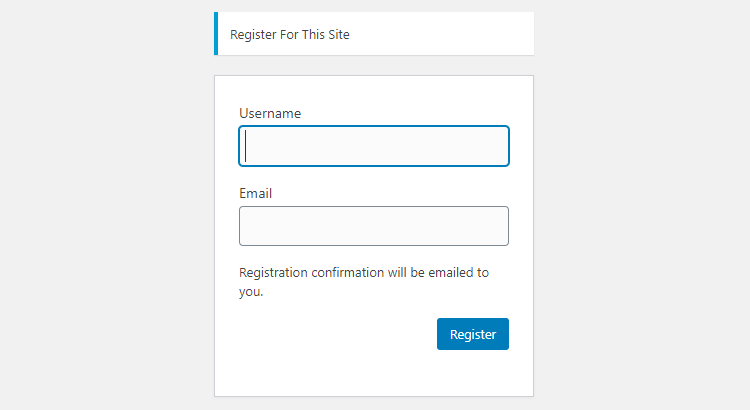
Se lo fai, significa che le iscrizioni sono aperte a chiunque. Sfortunatamente, "chiunque" include gli spambot. Gli spambot sono software che danno la caccia ai siti Web che consentono loro di registrarsi facilmente su siti come questo per creare utenti falsi. Fortunatamente ci sono alcuni semplici modi per fermare gli spambot nelle loro tracce.
Modifica delle impostazioni di registrazione per nuovi account
La modifica delle impostazioni di registrazione per gli account è un modo "facile da vincere" per interrompere le registrazioni se non desideri che nessuno si registri sul tuo sito. Per fare ciò vai su Impostazioni> Generali e quindi deseleziona la casella di controllo che dice "Chiunque può registrarsi". Fare clic su Salva per applicare questa impostazione.

Ora, quando visiti l'URL di registrazione, riceverai questo messaggio: " La registrazione dell'utente non è attualmente consentita. "
Ovviamente, una restrizione generale sugli utenti che si registrano sul tuo sito web non è pratica se vuoi che gli utenti legittimi possano registrarsi. Fortunatamente ci sono alcuni passaggi che puoi intraprendere per consentirlo mentre contrasti gli spambots.
Aggiungi una verifica via e-mail al momento della registrazione
Un modo semplice per verificare se un utente è umano è inviare un'e-mail di "verifica dell'utente" al momento della registrazione. Fino a quando non si fa clic sul collegamento contenuto in questa e-mail, la persona che si registra non sarà in grado di completare la registrazione. Un ottimo plug-in che aggiunge questa funzionalità in modo rapido e semplice è la verifica dell'utente.
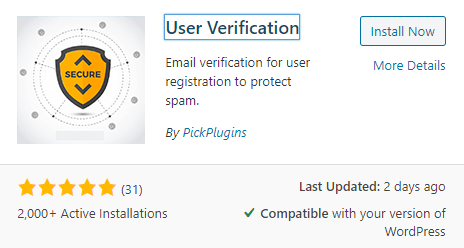
Installa e attiva questo e una volta fatto non c'è nient'altro che devi fare. Ora se qualcuno prova a registrarsi, apparirà il seguente messaggio: “Registrazione completata. Si prega di controllare la tua email." Questa e-mail contiene un collegamento su cui l'utente dovrà fare clic per attivare il proprio account.
Crea un modulo di registrazione personalizzato
Un'altra opzione per assicurarti di non essere sommerso dalle registrazioni di spam è bypassare il sistema di registrazione WordPress predefinito e utilizzarne uno personalizzato. Uno dei plugin più leggeri che puoi utilizzare per raggiungere questo obiettivo è la registrazione utente
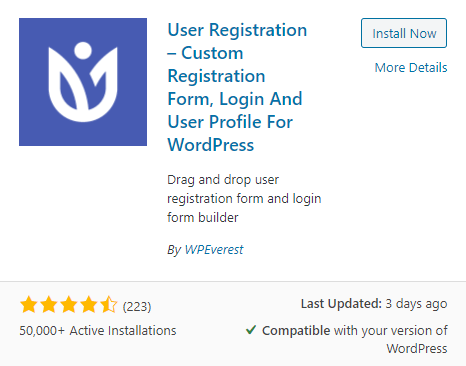
Installa e attiva il plugin, quindi crea un modulo di registrazione. Questo modulo può essere incorporato dove vuoi tramite uno shortcode.
Vai alle impostazioni del plug-in per ulteriori opzioni, tra cui:
- Creazione di un URL di registrazione personalizzato
- Scegli l'azione post-registrazione (ovvero cosa succede dopo che qualcuno si è registrato)
- Integra con un meccanismo captcha e molte altre opzioni utili.
Usa un captcha per una maggiore sicurezza
WPForms è un popolare plugin per moduli WordPress che include la possibilità di creare un modulo di registrazione utente per il tuo sito web. Oltre a fornire un modello di registrazione utente pre-compilazione (che rende l'impostazione del modulo un gioco da ragazzi), ti consente anche di aggiungere un captcha di Google (reCAPTCHA) al tuo modulo che riduce ulteriormente il rischio di invii di spam.
Per abilitarlo dovrai andare al menu delle impostazioni reCAPTCHA in WPForms e compilare la chiave del sito reCAPTCHA di Google e la chiave segreta.

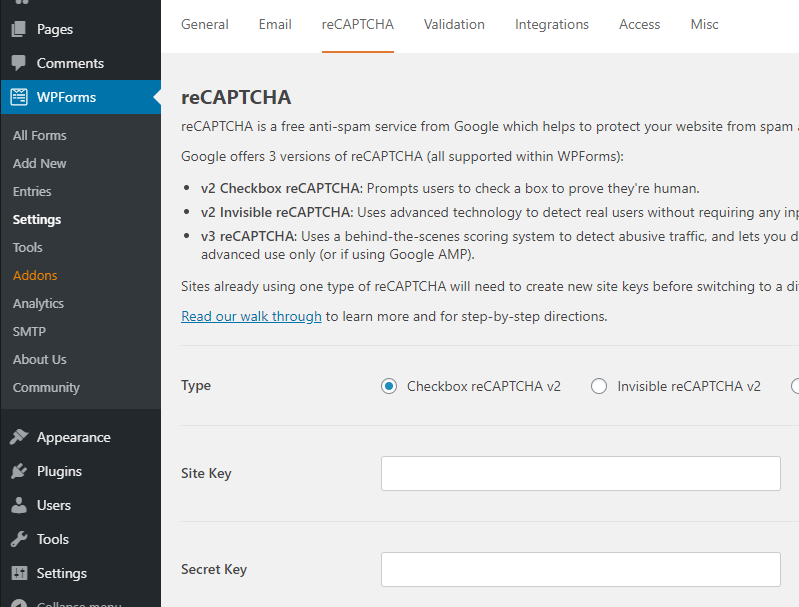
Blocca lo spam dei commenti di WordPress
La sezione dei commenti di WordPress che appare in fondo ai post del blog è una delle funzionalità preferite di molti. Consente una conversazione bidirezionale tra l'autore del blog ei suoi lettori che può portare a un vivace dibattito e un salutare scambio di idee. Sfortunatamente, però, la sezione commenti è anche un obiettivo primario per i bot spam che possono lasciare centinaia di commenti che non hanno alcuna relazione con l'articolo e spesso includono collegamenti a siti Web infestati da malware.
Peggio ancora, questi commenti possono essere di natura altamente offensiva ed essere pubblicati in un volume tale da sovraccaricare il tuo database. Potrebbero persino danneggiare il posizionamento della tua pagina e portare il tuo sito web a essere bloccato dai motori di ricerca.
Chiaramente nulla di tutto ciò è auspicabile, quindi diamo un'occhiata a come possono essere affrontati efficacemente.
Commenti moderati
WordPress fornisce una funzionalità integrata che ti consente di approvare i commenti prima che vengano pubblicati. Puoi trovarlo in Impostazioni > Discussione.

Una volta selezionata questa casella, verranno visualizzati solo i commenti che hai recensito. Questa soluzione funziona bene se ricevi solo una manciata di commenti per articolo, ma se hai centinaia di commenti, l'approvazione manuale di ciascuno può trasformarsi rapidamente in un lavoro a tempo pieno! Allora, quali altre soluzioni ci sono?
Disattiva commenti
Se non desideri commenti su nessuno dei post del tuo blog, la soluzione più semplice per evitare i commenti spam è semplicemente disattivarli. Per farlo, vai su Impostazioni > Discussione e deseleziona questa opzione:

Un'altra opzione è disabilitare i commenti solo per i post più vecchi.

Basta abilitarlo e modificare il numero di giorni come meglio credi. I post che sono più vecchi del numero di giorni che hai specificato non accetteranno più commenti.
Limita i privilegi di commento agli utenti registrati
Sotto le stesse impostazioni puoi trovare un'opzione per consentire commenti solo agli utenti registrati:

Se nessuna di queste opzioni sembra funzionare per il tuo particolare sito Web, non preoccuparti. Ci sono molte altre opzioni a tua disposizione. Continuare a leggere!
Usa reCAPTCHA nel modulo dei commenti
I captcha sono ampiamente utilizzati per prevenire l'invio di spam ai siti Web e il modulo dei commenti non fa eccezione. Per abilitare un captcha dovrai aggiungere un plugin come reCaptcha di BestWebSoft al tuo sito web.
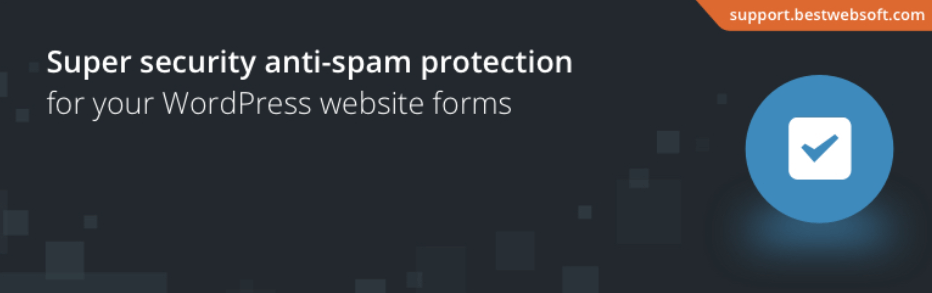
Dopo aver attivato il plug-in e inserito le tue chiavi reCAPTCHA di Google, vedrai apparire la familiare casella di controllo "Non sono un robot" sotto i moduli dei commenti.
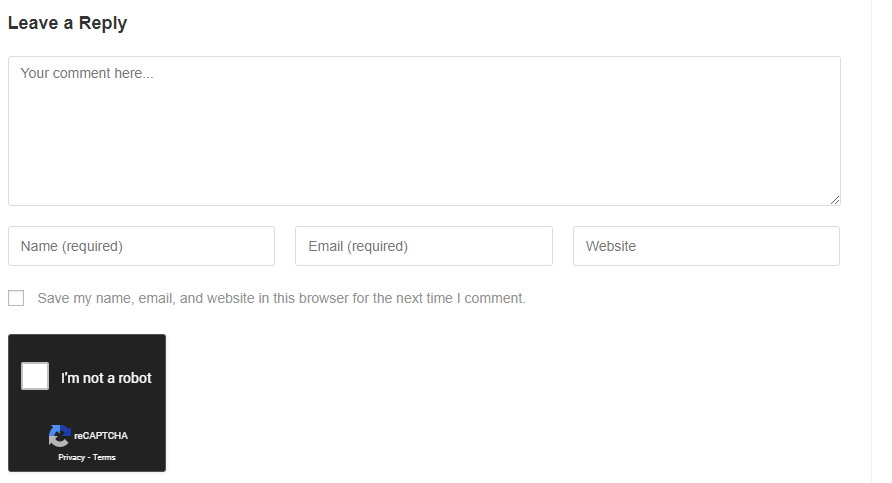
Usa Askimet
Askimet è descritta come la "soluzione più affidabile per la protezione antispam". È un prodotto WordPress e come tale puoi essere certo che funzioni in modo affidabile. Askimet monitora tutti i commenti che passano attraverso i moduli dei commenti (e dei contatti) e filtrerà automaticamente lo spam in arrivo.
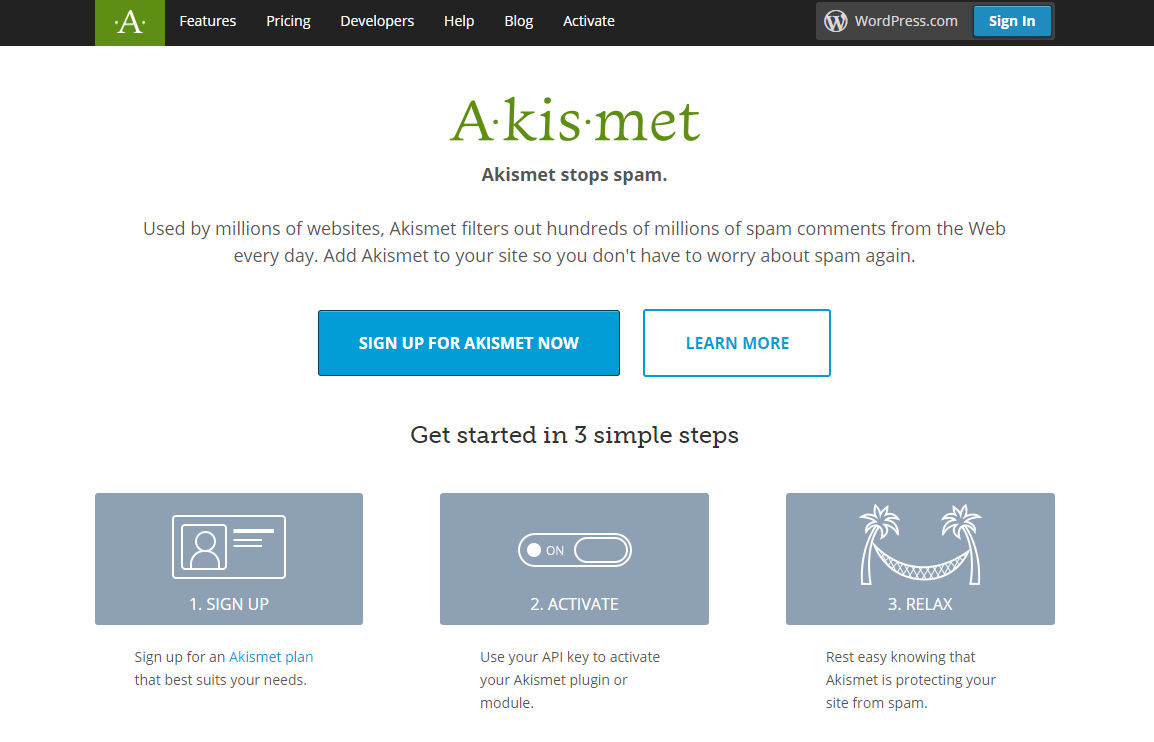
È gratuito per l'utilizzo personale del sito (anche se forse in modo un po' sfacciato ti chiedono di suggerire un prezzo che sei disposto a pagare!) ma se sei un utente commerciale (definito come "Se il tuo sito ha pubblicità o link di affiliazione, vende prodotti o servizi, sollecita donazioni o sponsorizzazioni o è in alcun modo correlato a un'organizzazione aziendale, no-profit o educativa: il tuo sito è considerato commerciale.'), dovrai acquistare un abbonamento che parte da $ 10 al mese.
Proteggi i moduli di contatto dallo spam
I moduli di contatto sono un altro obiettivo preferito degli spambot. Fortunatamente sono una delle forme più facili da proteggere (ancora una volta!) Distribuendo un captcha. In realtà, qualsiasi modulo di contatto su cui non è abilitato un captcha è probabile che venga colpito da invii di spam entro giorni (se non ore) dall'attivazione. A causa dell'elevata probabilità che questi moduli vengano colpiti da invii di spam, quasi tutti i moduli di WordPress ora includono un modo semplice per aggiungere un captcha (normalmente il reCAPTCHA di Google).
Ad esempio, il sempre popolare Contact Form 7 (attualmente con oltre 5 milioni di download) ha un menu di impostazioni dedicato che ti consente di aggiungere un reCAPTCHA di Google semplicemente incollando nel tuo sito e la chiave segreta.
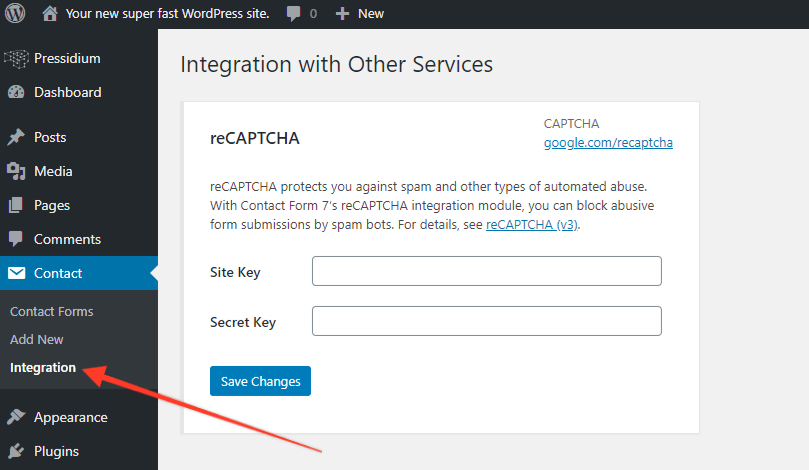
Riepilogo
L'e-mail di spam può variare dall'essere un fastidio a qualcosa che può minacciare la tua attività (o perché Google inserisce nella blacklist il tuo sito in quanto contiene troppi backlink di spam o, più direttamente, i clienti perdono fiducia quando visualizzano un sito Web pieno di commenti spam). Pertanto, è fondamentale adottare le misure appropriate per proteggere il tuo sito Web da esso.
Cose semplici come l'aggiunta di un captcha possono fare la differenza e dovrebbero essere fatte all'inizio NON solo quando si ha improvvisamente un problema. Come regola generale, qualsiasi modulo sul tuo sito Web, che si tratti di un modulo di registrazione, un modulo di commento o un modulo di contatto, dovrebbe avere una sorta di protezione messa in atto per difendersi dagli invii di spam.
